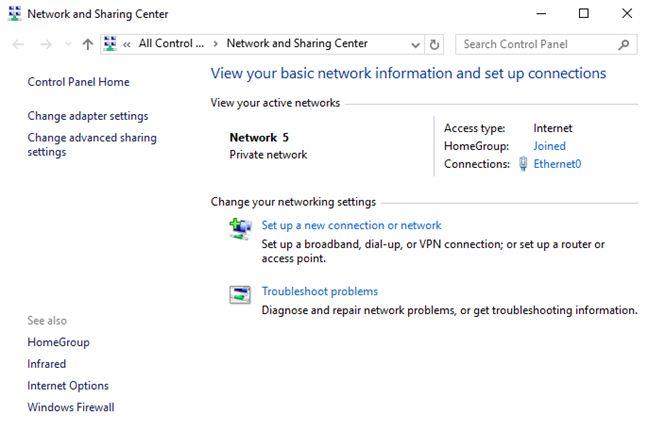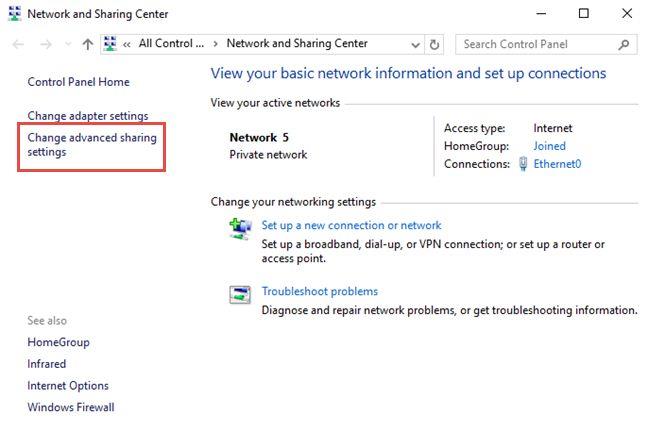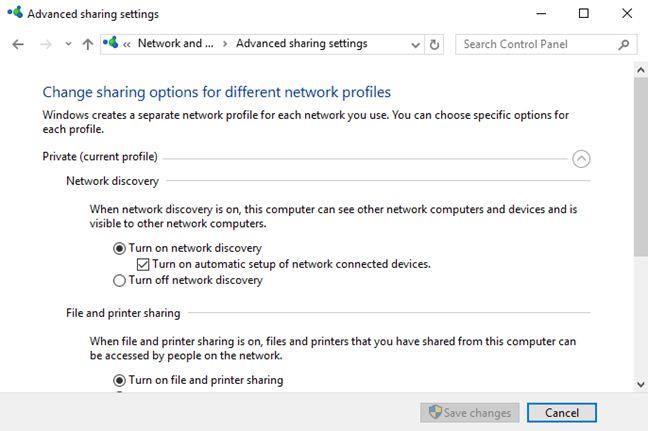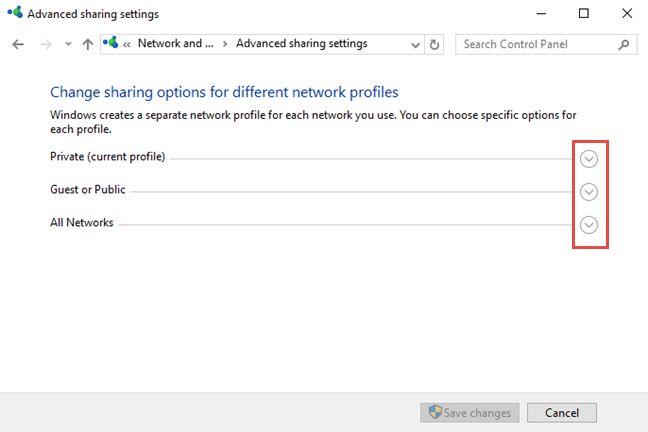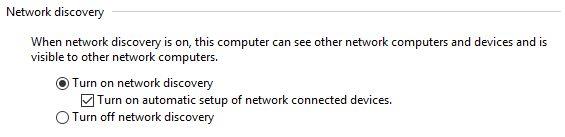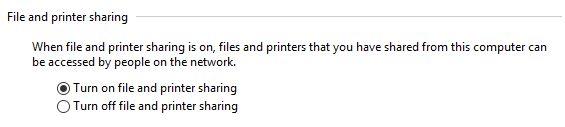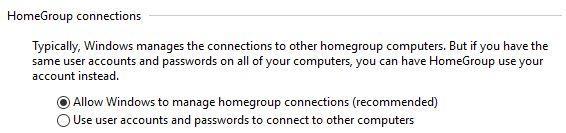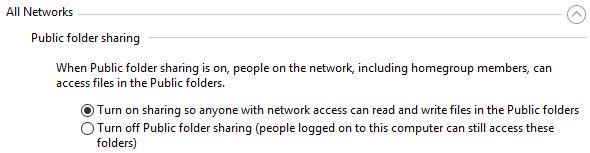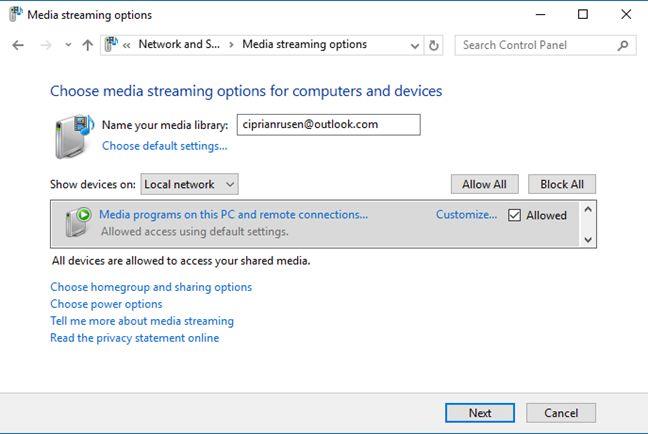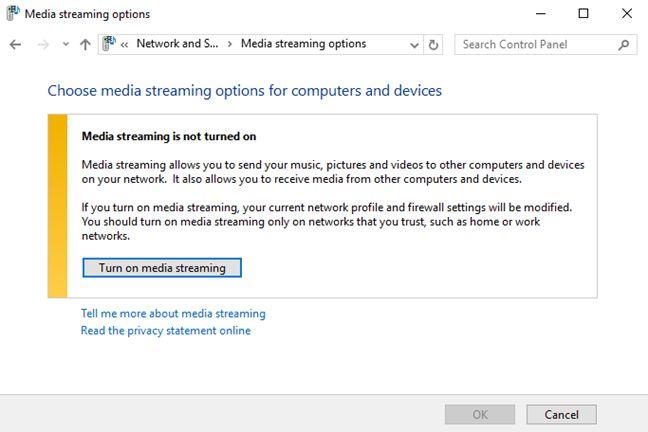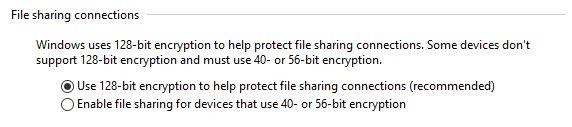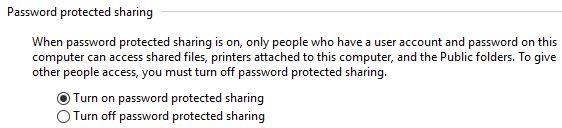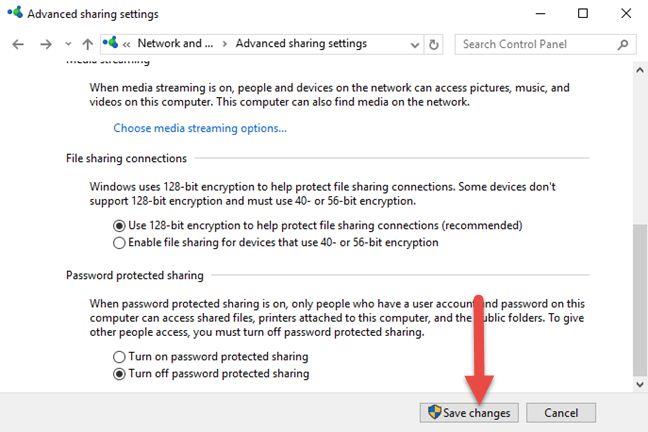Pochissime persone prestano attenzione a come è impostato Windows quando si tratta di condivisione di rete, cosa è condiviso con la rete e come. Fortunatamente, sia Windows 10 che Windows 8.1 offrono un pannello che ti consente di controllare ogni impostazione importante, in modo che la condivisione della rete di file sia abilitata solo quando sei connesso a reti private affidabili e la condivisione avvenga in modo sicuro. Ecco come trovare tutte le impostazioni avanzate di condivisione di rete in Windows e come configurarle:
Contenuti
- Passaggio 1: apri il Centro connessioni di rete e condivisione
- Passaggio 2: accedi alle impostazioni di condivisione avanzate
- Passaggio 3: attiva o disattiva il rilevamento della rete
- Passaggio 4: attiva o disattiva la condivisione di file e stampanti
- Passaggio 5: attiva o disattiva le connessioni del gruppo home
- Passaggio 6: attiva o disattiva la condivisione delle cartelle pubbliche
- Passaggio 7: attiva o disattiva lo streaming multimediale
- Passaggio 8: imposta la crittografia per le connessioni di condivisione file
- Passaggio 9: attiva o disattiva la condivisione protetta da password
- Passaggio 10: salva le impostazioni di condivisione di rete avanzate
- IMPORTANTE: un errore comune che molte persone fanno!
- Conclusione
NOTA: questa guida si applica sia a Windows 10 che a Windows 8.1. Ci sono pochissime differenze minori tra i due sistemi operativi e sono evidenziate in modo appropriato.
Passaggio 1: apri il Centro connessioni di rete e condivisione
Innanzitutto, devi aprire il Centro connessioni di rete e condivisione . Un modo è avviare il Pannello di controllo e andare su "Rete e Internet -> Centro connessioni di rete e condivisione" . Altri metodi per aprirlo sono descritti in questo articolo: Che cos'è il Centro connessioni di rete e condivisione in Windows? .
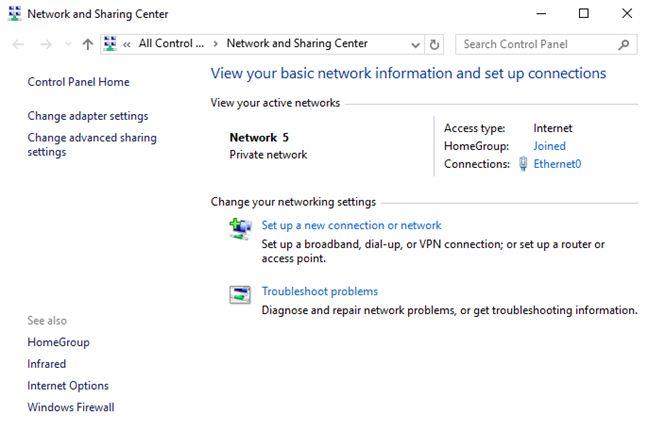
Windows, condivisione, impostazioni, rete
Passaggio 2: accedi alle impostazioni di condivisione avanzate
Windows 10 e Windows 8.1 hanno raggruppato tutte le loro impostazioni avanzate di condivisione della rete, nella finestra delle impostazioni "Condivisione avanzata" . Per aprirlo, fai clic o tocca il link "Modifica impostazioni di condivisione avanzate" che si trova sul lato sinistro del Centro connessioni di rete e condivisione .
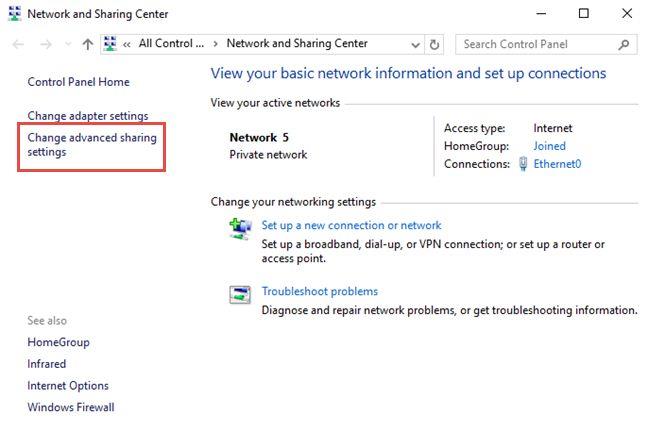
Windows, condivisione, impostazioni, rete
Le impostazioni disponibili sono suddivise in 3 sezioni, raggruppate per profilo di rete: Privato , Ospite o Pubblico e Tutte le reti . Ogni profilo di rete ha impostazioni predefinite diverse che vengono applicate quando ci si connette a una rete di quel tipo. Il profilo assegnato alla tua connessione di rete esistente è indicato dalla dicitura " profilo corrente" posta accanto al nome di uno dei profili disponibili.
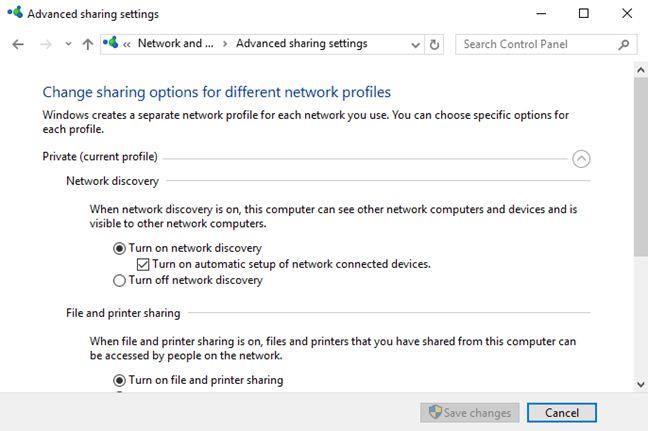
Windows, condivisione, impostazioni, rete
Puoi comprimere o espandere qualsiasi categoria facendo clic o toccando la freccia posizionata alla sua destra.
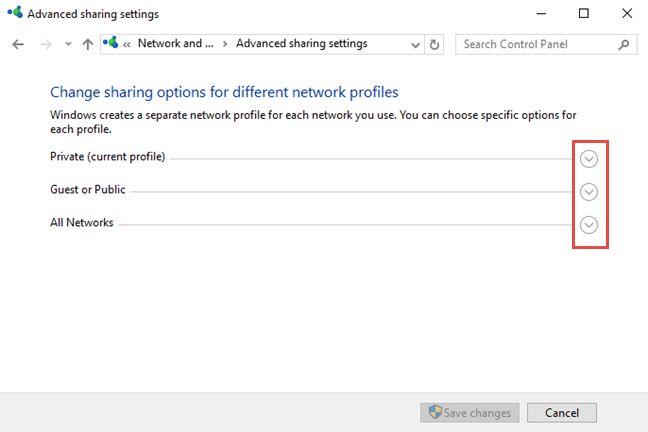
Windows, condivisione, impostazioni, rete
Il profilo Privato ha le seguenti impostazioni: Rilevamento rete , Condivisione file e stampanti e Connessioni gruppo home . Il profilo Ospite o Pubblico ha le stesse impostazioni in Windows 10 e solo Rilevamento rete e Condivisione file e stampanti in Windows 8.1.
Esiste anche una terza categoria di impostazioni: Tutte le reti . Include la condivisione di cartelle pubbliche , lo streaming multimediale , le connessioni di condivisione di file e la condivisione protetta da password . Queste impostazioni e le relative impostazioni predefinite si applicano a tutte le connessioni di rete. Impariamo come configurare tutte queste impostazioni una per una, nei passaggi successivi di questa guida:
Passaggio 3: attiva o disattiva il rilevamento della rete
Quando questa impostazione è abilitata, Windows cerca altri dispositivi sulla rete e consente ad altri computer e dispositivi sulla stessa rete di trovare il tuo computer o dispositivo basato su Windows. In Network discovery troverai anche una sottoimpostazione non documentata da Microsoft: "Attiva la configurazione automatica dei dispositivi connessi alla rete" . Che cosa fa? Dovresti accenderlo o spegnerlo e quando? Per scoprirlo, leggi questa guida: Che cos'è la configurazione automatica dei dispositivi connessi alla rete in Windows? .
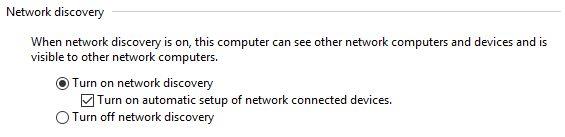
Windows, condivisione, impostazioni, rete
Raccomandazione: per le connessioni di rete private attiva il rilevamento della rete e per le connessioni di rete Guest di Public disattivalo, in modo che il tuo dispositivo non sia visibile ad altri computer e gli altri non possano accedere a ciò che condividi normalmente sulle reti che sono fidati.
Passaggio 4: attiva o disattiva la condivisione di file e stampanti
Successivamente, puoi abilitare o disabilitare la condivisione di file e stampanti . Quando questa impostazione viene applicata, puoi condividere file e stampanti con altri computer e dispositivi sulla rete. Quando è disabilitato, non sarai in grado di condividere nulla. Anche se il tuo computer è visibile ad altri dispositivi sulla rete, nessuno sarà in grado di visualizzare le cartelle e le stampanti condivise.
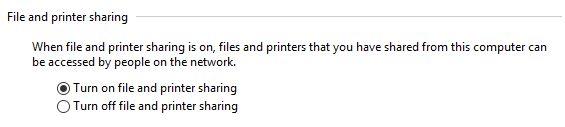
Windows, condivisione, impostazioni, rete
Raccomandazione: per le connessioni di rete private attivare Condivisione file e stampanti e per le connessioni Ospite o pubbliche disattivarla.
Passaggio 5: attiva o disattiva le connessioni del gruppo home
Le connessioni del gruppo home servono per abilitare o disabilitare la funzionalità di condivisione del gruppo home in Windows. Questa impostazione è disponibile solo per le connessioni di rete private . Se hai più dispositivi Windows, dovresti mantenere questa funzione attiva e usarla per una facile condivisione di rete. Per attivarlo, seleziona la casella che dice: "Consenti a Windows di gestire le connessioni del gruppo home" . Se scegli "Utilizza account utente e password per connetterti ad altri computer" , devi digitare manualmente un nome utente e una password quando ti connetti ad altri computer in rete e quando questi si connettono al tuo computer. Se vuoi saperne di più su cos'è un gruppo home e come configurarlo, leggi la nostra guida: Cos'è il gruppo home e come funziona? .
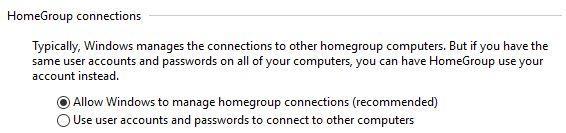
Windows, condivisione, impostazioni, rete
Successivamente, ci concentreremo sulle impostazioni che si trovano nella sezione Tutte le reti . È necessario prestare attenzione con queste impostazioni perché si applicano a entrambi i tipi di connessioni di rete: pubbliche e private.
Passaggio 6: attiva o disattiva la condivisione delle cartelle pubbliche
Quando questa impostazione è attiva, le persone sulla rete, inclusi i membri del gruppo Home, possono accedere ai file dalla tua cartella pubblica che si trova in "C:UsersPublic". Per saperne di più su questa funzione di condivisione in rete, leggi questa guida: Cos'è la cartella pubblica e come usarla? .
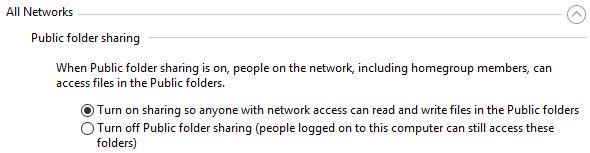
Windows, condivisione, impostazioni, rete
Raccomandazione: ti consigliamo di mantenere questa funzione disattivata, se hai un solo account utente sul tuo computer. Se hai più account utente che devono condividere i dati tra di loro, questa funzione potrebbe essere utile. Inoltre, questa funzione viene utilizzata al meglio quando ci si connette a reti private.
Passaggio 7: attiva o disattiva lo streaming multimediale
Quando lo streaming multimediale è attivo, è possibile eseguire lo streaming di file multimediali (immagini, video e musica) utilizzando Windows Media Player e altri programmi. Se disponi di una console Xbox nella tua rete, puoi facilmente trasmettere in streaming le tue librerie. Se desideri modificare lo stato corrente, tocca o fai clic su "Scegli opzioni di streaming multimediale" .

Windows, condivisione, impostazioni, rete
Se è acceso, vedrai una finestra che elenca il tuo computer e altri dalla tua rete che hanno lo streaming multimediale abilitato. Se non è necessario utilizzare questa funzione, è possibile disabilitarla premendo il pulsante Blocca tutto e quindi OK .
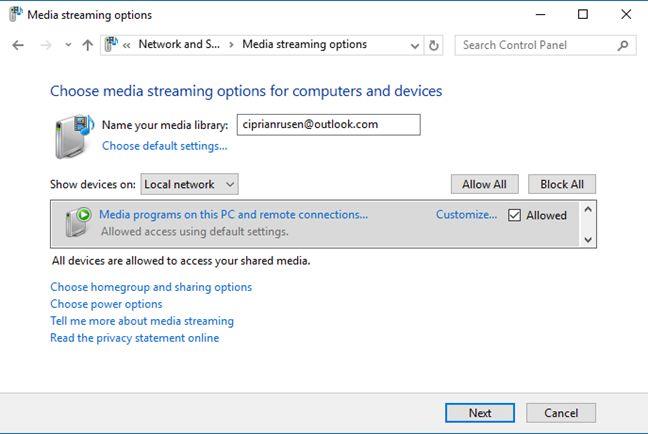
Windows, condivisione, impostazioni, rete
Se lo streaming multimediale è disattivato, ti verrà chiesto di attivarlo. Fai clic o tocca "Attiva streaming multimediale" , se lo desideri abilitato. Quindi, vedrai una finestra simile a quella sopra, in cui puoi modificare le impostazioni di streaming multimediale.
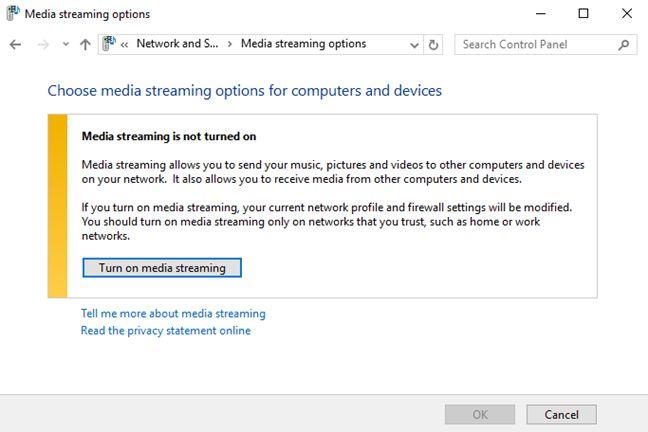
Windows, condivisione, impostazioni, rete
Consiglio: attiva questa funzione solo se utilizzi lo streaming multimediale e quando sei connesso a una rete privata.
Passaggio 8: imposta la crittografia per le connessioni di condivisione file
L'impostazione successiva riguarda il tipo di crittografia utilizzato per le connessioni di condivisione file, quando i computer si connettono tra loro e copiano file e cartelle l'uno dall'altro. Per impostazione predefinita, questa è impostata sulla crittografia a 128 bit, quindi il trasferimento dei tuoi dati sarà sicuro e più difficile da intercettare.
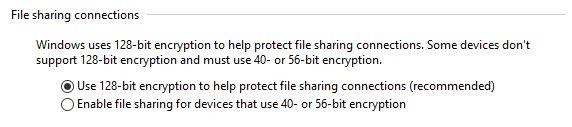
Windows, condivisione, impostazioni, rete
Raccomandazione: la crittografia a 128 bit funziona bene con la maggior parte dei sistemi operativi, quindi non c'è motivo di cambiarla, a meno che tu non abbia dispositivi o computer meno recenti che non possono accedere correttamente ai file e alle cartelle condivisi. In questo caso puoi selezionare la casella "Abilita condivisione file per dispositivi che utilizzano la crittografia a 40 o 56 bit" e tieni presente che questa è un'opzione meno sicura.
Passaggio 9: attiva o disattiva la condivisione protetta da password
La condivisione protetta da password consente alle persone di accedere ai tuoi file e cartelle condivisi solo se hanno un account utente e una password impostati sul tuo computer. Questa funzione è utile per i computer che non sono inclusi nel gruppo Home (nel caso tu ne stia utilizzando uno). Ad esempio, i computer Linux o Mac OS X nella tua rete non saranno in grado di utilizzare il gruppo Home e le persone che li stanno utilizzando dovranno digitare un nome utente e una password esistenti sul tuo computer Windows, quando accedono alle tue cartelle condivise.
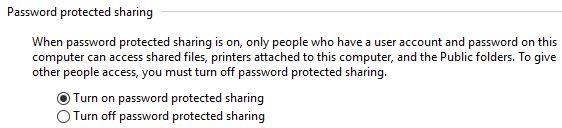
Windows, condivisione, impostazioni, rete
Raccomandazione: mantieni questa funzione sempre attiva per impedire a persone indesiderate di accedere alle tue risorse condivise.
Passaggio 10: salva le impostazioni di condivisione di rete avanzate
Dopo aver armeggiato con tutte le impostazioni disponibili, non dimenticare di fare clic o toccare Salva modifiche .
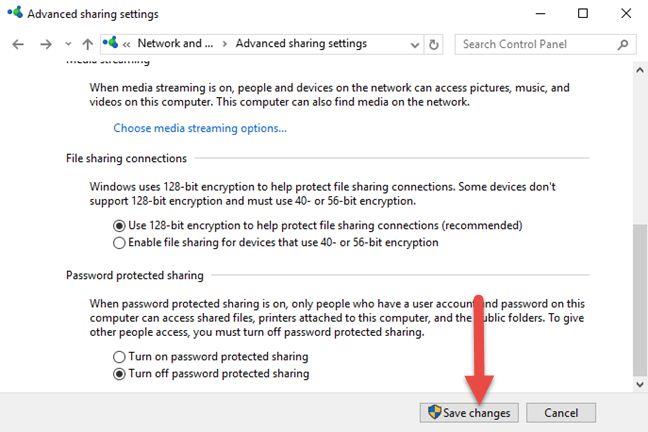
Windows, condivisione, impostazioni, rete
In caso contrario, le tue impostazioni non verranno applicate.
IMPORTANTE: un errore comune che molte persone fanno!
Se hai scelto la posizione di rete sbagliata, non provare a modificare le impostazioni di condivisione della rete per quella posizione, perché sarai esposto a tutti i tipi di inconvenienti e problemi di sicurezza quando ti connetti a un'altra rete. Prova invece a riassegnare la posizione corretta per la tua rete. Se non sai come fare per favore, leggi le seguenti guide:
Conclusione
Ci auguriamo che tu abbia trovato utile questa guida e che ora tu sappia come impostare al meglio la condivisione di rete sui tuoi computer e dispositivi con Windows 10 o Windows 8.1. Se hai domande o problemi, non esitare a chiedere utilizzando il modulo commenti qui sotto.